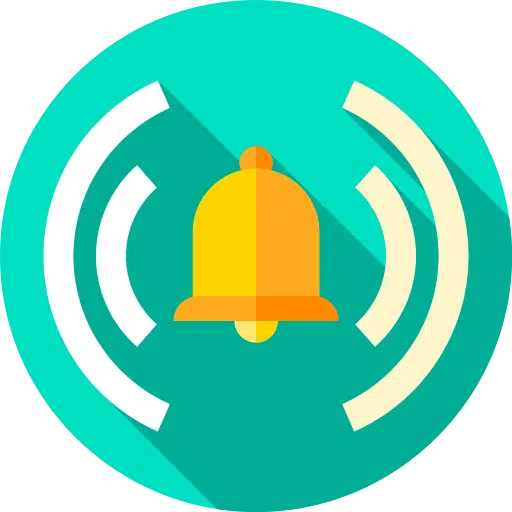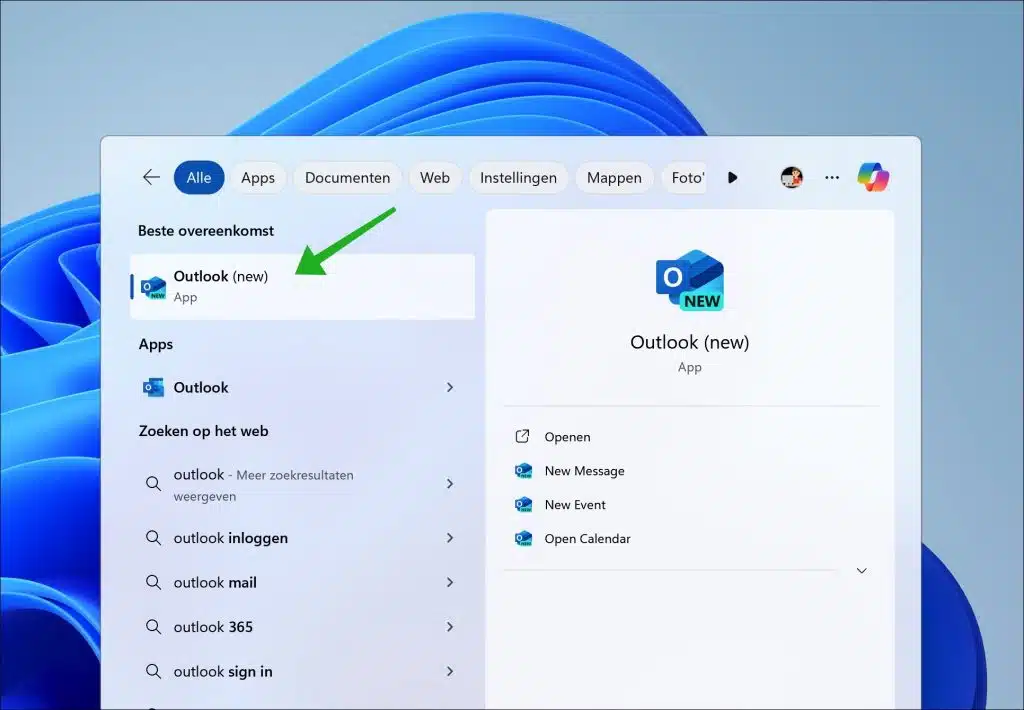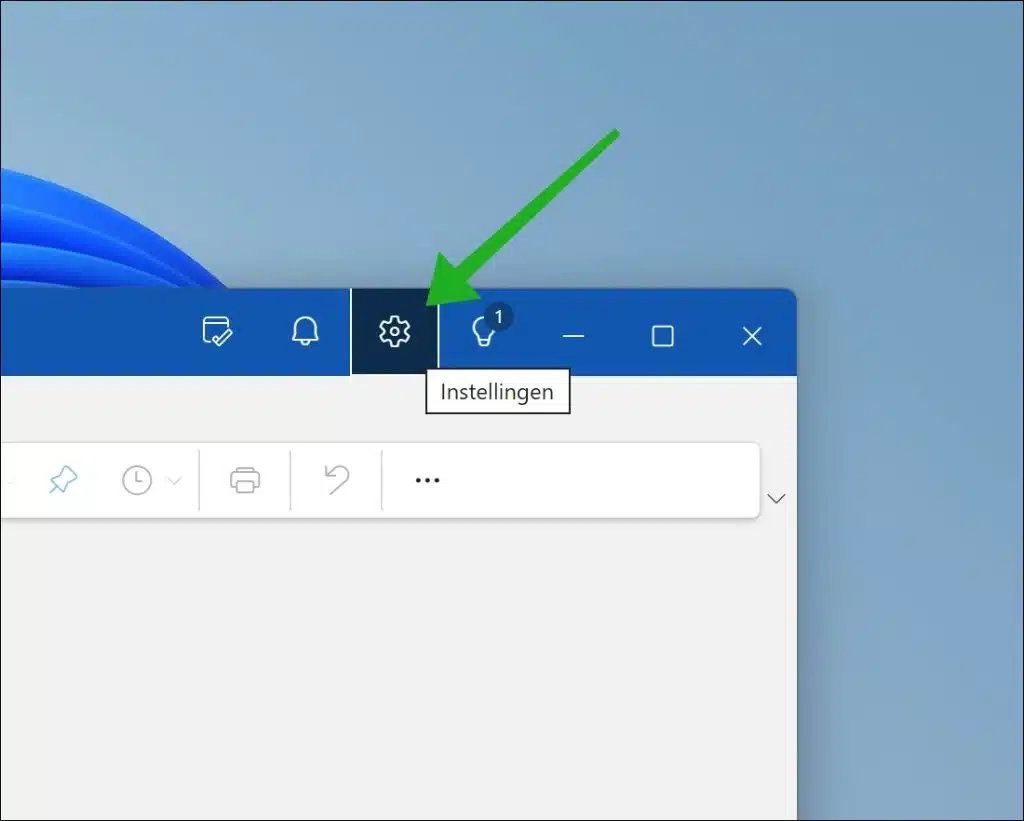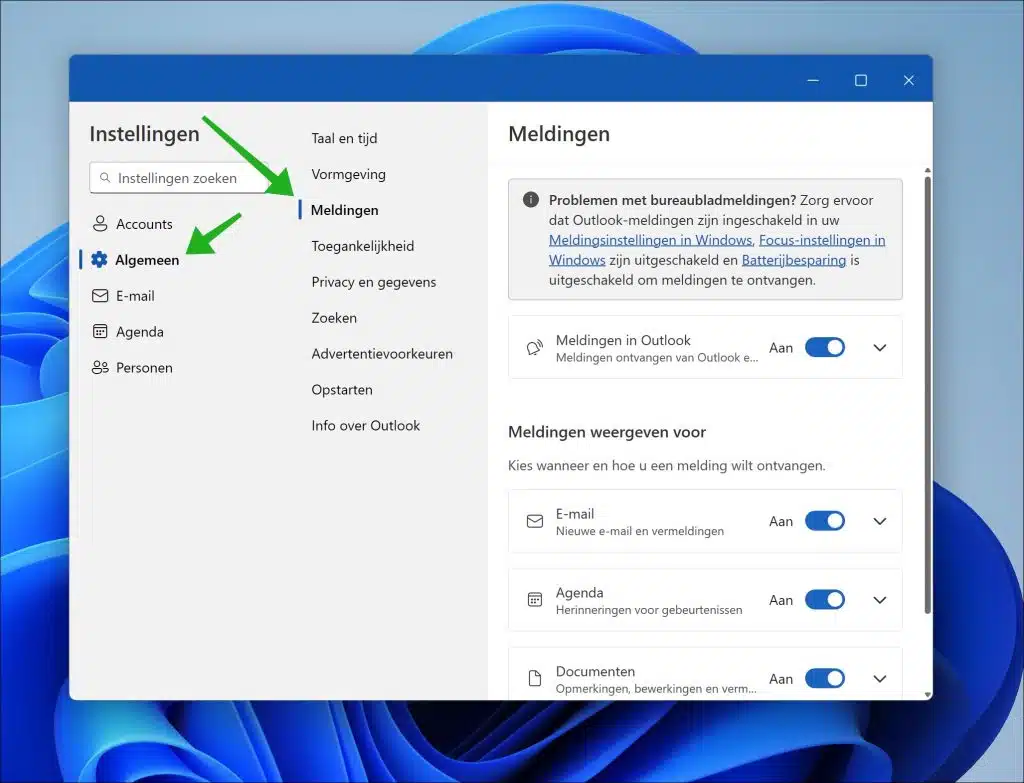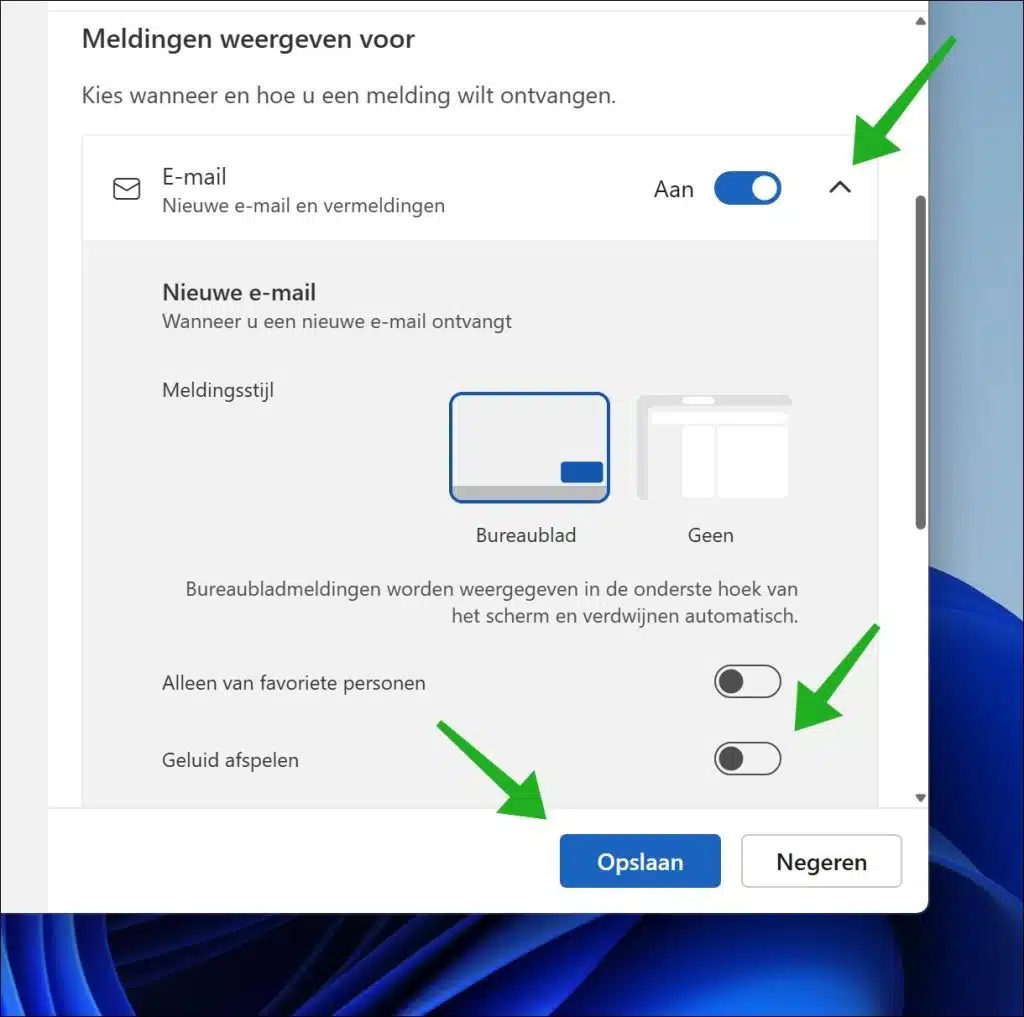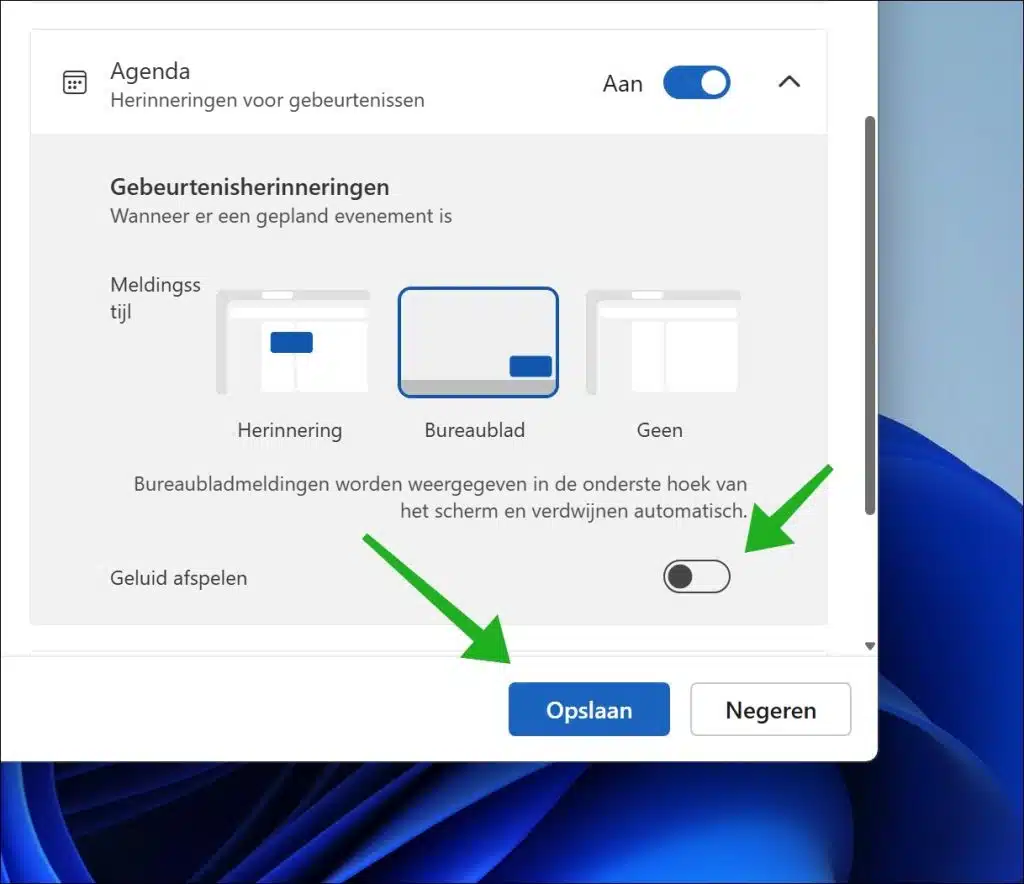Microsoft Outlook में ऑडियो सूचनाओं को बंद करने और एक शांत कार्य वातावरण बनाने, या श्रवण रुकावटों की निरंतर धारा को कम करने के लिए, आप आसानी से अपनी अधिसूचना सेटिंग्स को समायोजित कर सकते हैं।
चाहे आप कार्यालय के माहौल में काम करते हैं और शोर-शराबे को कम से कम रखना चाहते हैं, या घर से काम करते हैं और एक केंद्रित कार्य क्षेत्र के लिए प्रयास करते हैं, आउटलुक में अपनी अधिसूचना प्राथमिकताओं को समायोजित करने से आपकी उत्पादकता और कल्याण में काफी सुधार हो सकता है।
आउटलुक में ध्वनि सूचनाएं बंद करें
आउटलुक ने एक नया संस्करण पेश किया है जहां ध्वनि सूचनाओं को बंद करने का तरीका समझने में कुछ समय लगता है। चिंता न करें, यह बहुत आसान है।
आरंभ करने के लिए, आउटलुक ऐप खोलें। टास्कबार के माध्यम से आउटलुक खोजें और खोज परिणाम पर क्लिक करें।
आउटलुक सेटिंग्स खोलें
मेनू के शीर्ष दाईं ओर "सेटिंग्स" पर क्लिक करें, जिसे गियर आइकन द्वारा पहचाना जा सकता है।
आउटलुक में सूचनाएं
आउटलुक सेटिंग्स में, पहले "सामान्य" पर क्लिक करें और फिर "नोटिफिकेशन" पर क्लिक करें। यहां आप आउटलुक में अधिसूचना प्रकार के अनुसार ध्वनि सूचनाओं को सक्षम या बदल सकते हैं।
आप "ई-मेल" या "कैलेंडर" के दाईं ओर नीचे तीर पर क्लिक करके ऐसा करें। फिर आपको और सेटिंग्स दिखाई देंगी. इन अतिरिक्त सेटिंग्स को खोलने पर आपको "प्ले साउंड" विकल्प दिखाई देगा। आउटलुक में ध्वनि सूचनाओं को अक्षम करने के लिए इस प्ले साउंड विकल्प को अक्षम करें। नया ईमेल प्राप्त होने पर कोई ध्वनि नहीं बजाई जाएगी।
आप कैलेंडर सूचनाओं के लिए भी ऐसा कर सकते हैं. अधिक सेटिंग्स खोलने के लिए कैलेंडर के दाईं ओर नीचे तीर पर क्लिक करें। इन अतिरिक्त सेटिंग्स को खोलने पर आपको "प्ले साउंड" विकल्प दिखाई देगा। आउटलुक में ध्वनि सूचनाओं को अक्षम करने के लिए इस प्ले साउंड विकल्प को अक्षम करें। फिर नए कैलेंडर अधिसूचना के साथ कोई ध्वनि नहीं बजाई जाएगी।
मैं आशा करता हूं कि इससे आपको मदद मिली होगी। पढ़ने के लिए आपका शुक्रिया!
अधिक पढ़ें: